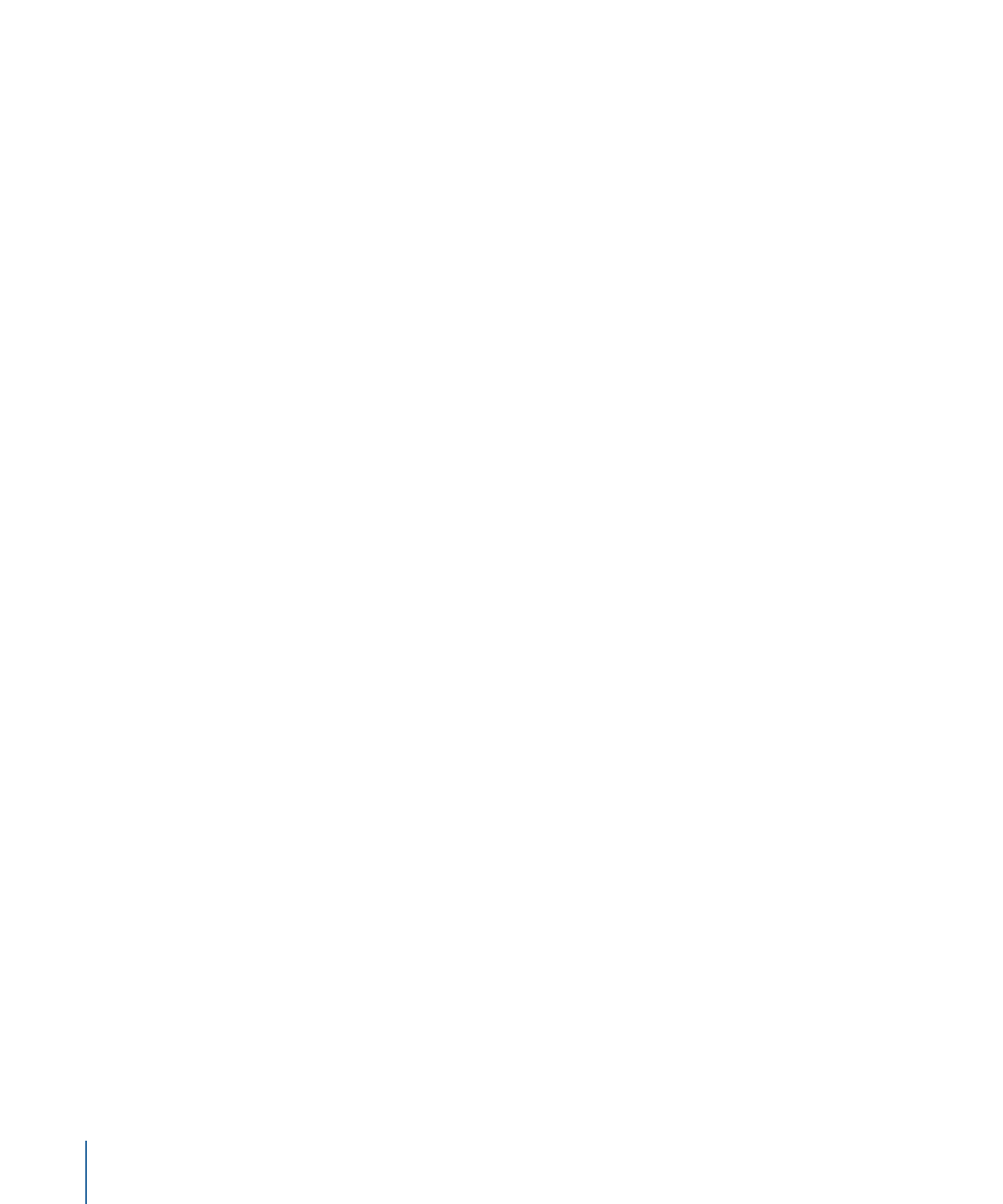
En orbite
Ce comportement est comparable au comportement Attiré vers. Ses réglages par défaut
dotent l’objet d’une vitesse initiale suffisante pour tourner en orbite autour d’un autre
objet en décrivant un cercle parfait.
516
Chapitre 9
Utilisation des comportements
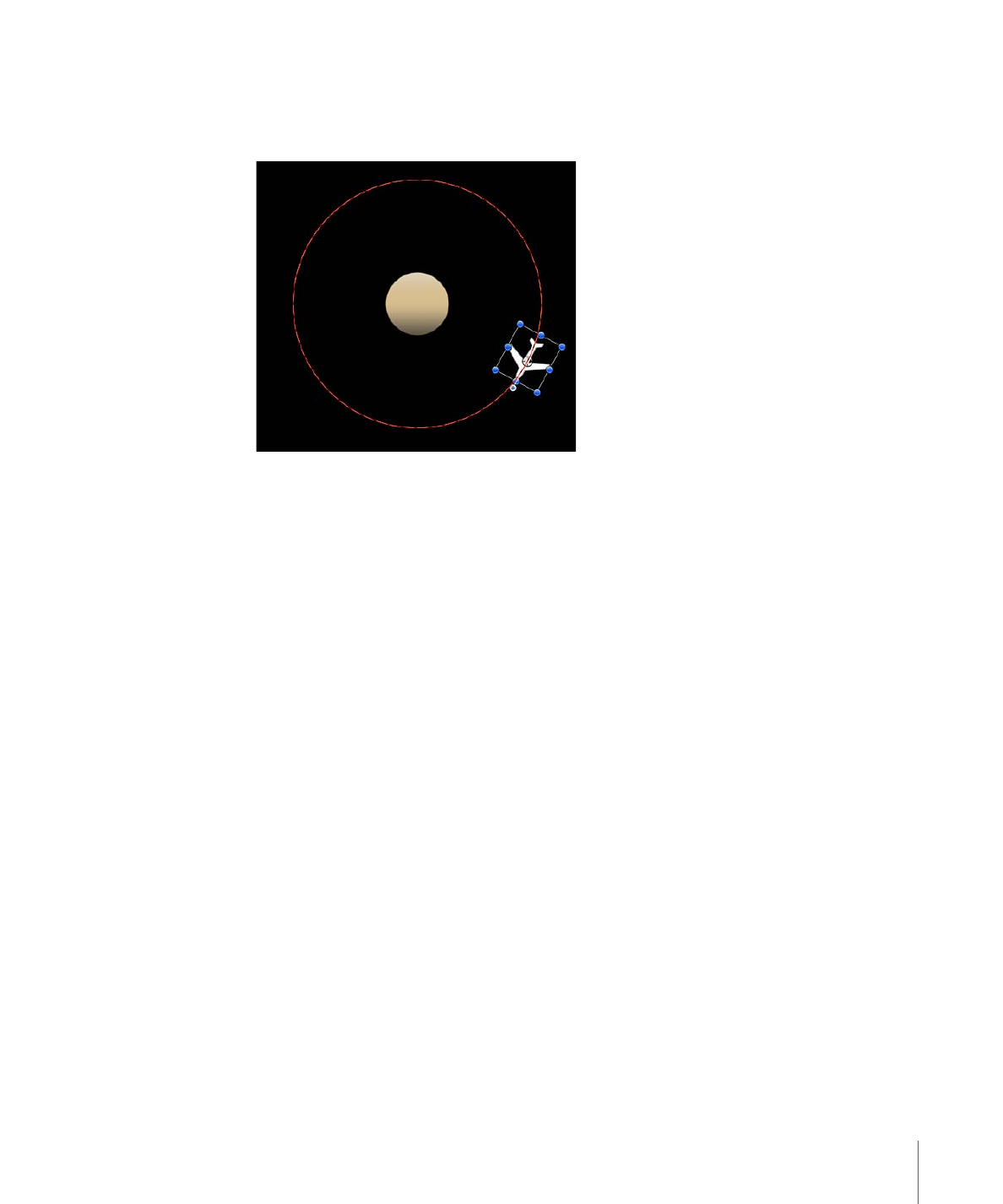
Remarque : des comportements, tels que Attracteur et Repousser, appliqués à des objets
situés à proximité peuvent perturber le mouvement d’un objet doté du comportement
En orbite.
Paramètres dans l’inspecteur
Affecter les sous-objets :
ce paramètre apparaît lorsque vous appliquez ce comportement
à un objet contenant plusieurs objets, comme un groupe, un émetteur de particules, un
réplicateur ou une couche de texte. Si vous cochez cette case, tous les objets constituant
l’objet parent sont affectés indépendamment. À l’inverse, si vous décochez cette case,
tous les objets constituant l’objet parent sont affectés ensemble par le comportement.
Objet :
cadre permettant de définir l’objet autour duquel tourner. Pour ce faire, faites
glisser l’objet cible de la liste Couches sur le cadre Objet présent dans la palette En orbite
ou l’inspecteur. Vous pouvez également faire glisser l’objet cible sur le comportement
En orbite dans la liste Couches.
Force :
curseur déterminant la vitesse de l’objet.
Type d’atténuation :
menu local déterminant si la distance fixée par le paramètre Influence
s’atténue de façon linéaire ou exponentielle. L’option par défaut est Linéaire.
• Linéaire : l’attraction s’atténue proportionnellement à la distance de l’objet.
• Exponentiel : plus un objet est proche de la zone d’influence, plus il est attiré et plus il
se déplace vite en direction de l’objet d’attraction.
Vitesse d’atténuation :
cette valeur détermine à quelle vitesse la force d’attraction entre
des objets affectés par ce comportement s’atténue. Une valeur faible provoque une
accélération rapide des objets lors de leur déplacement en direction de l’objet d’attraction.
Avec une valeur plus élevée, les objets accélèrent de façon beaucoup plus progressive.
Si vous réglez Type d’atténuation sur Exponentiel, l’attraction s’atténue beaucoup plus
rapidement que dans le cas d’une atténuation linéaire.
517
Chapitre 9
Utilisation des comportements
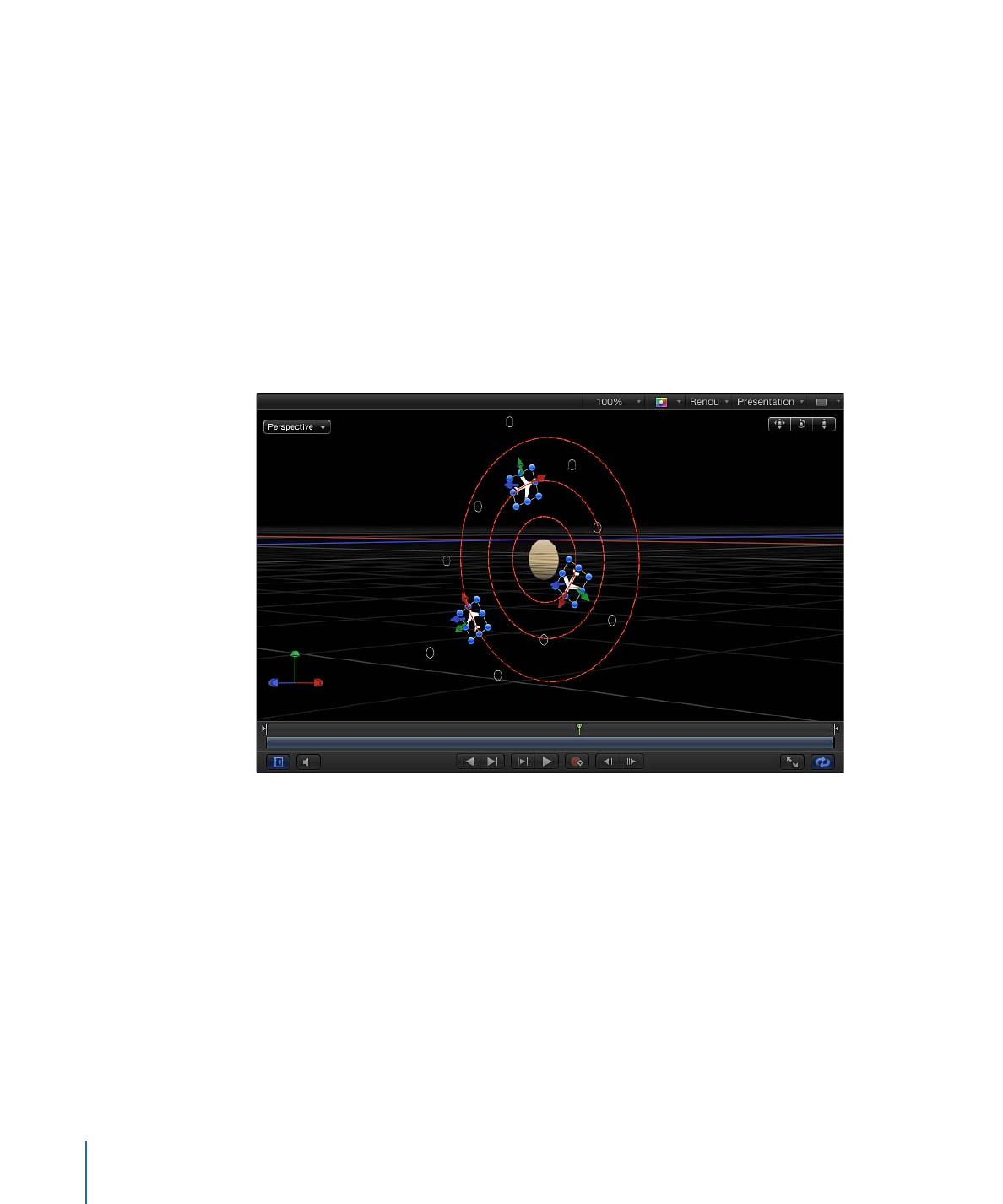
Influence :
curseur déterminant le rayon du cercle d’influence (en pixels). Les objets se
trouvant dans la zone d’influence se déplacent en direction de l’objet d’attraction. Les
objets situés en dehors de la zone en question restent à leur place.
Glissement :
la valeur par défaut du comportement En orbite est 0, ce qui correspond à
une orbite stable. Toute autre valeur réduit l’orbite et l’objet affecté décrit alors une spirale
autour de l’objet d’attraction.
Inclure X, Y et Z :
boutons vous permettant d’indiquer dans quel plan le ou les objets
tournent en orbite. Si vous activez, par exemple, X et Y, l’objet tourne en orbite dans le
plan (X,Y). Dans l’illustration ci-dessous, X et Y sont sélectionnés dans le paramètre Inclure.
Les trajectoires d’animation tracées en jaune représentent le mouvement d’avions blancs
autour de l’objet cible (l’étoile avec un contour orange). Le cadre gris clair représente la
limite du groupe.
518
Chapitre 9
Utilisation des comportements
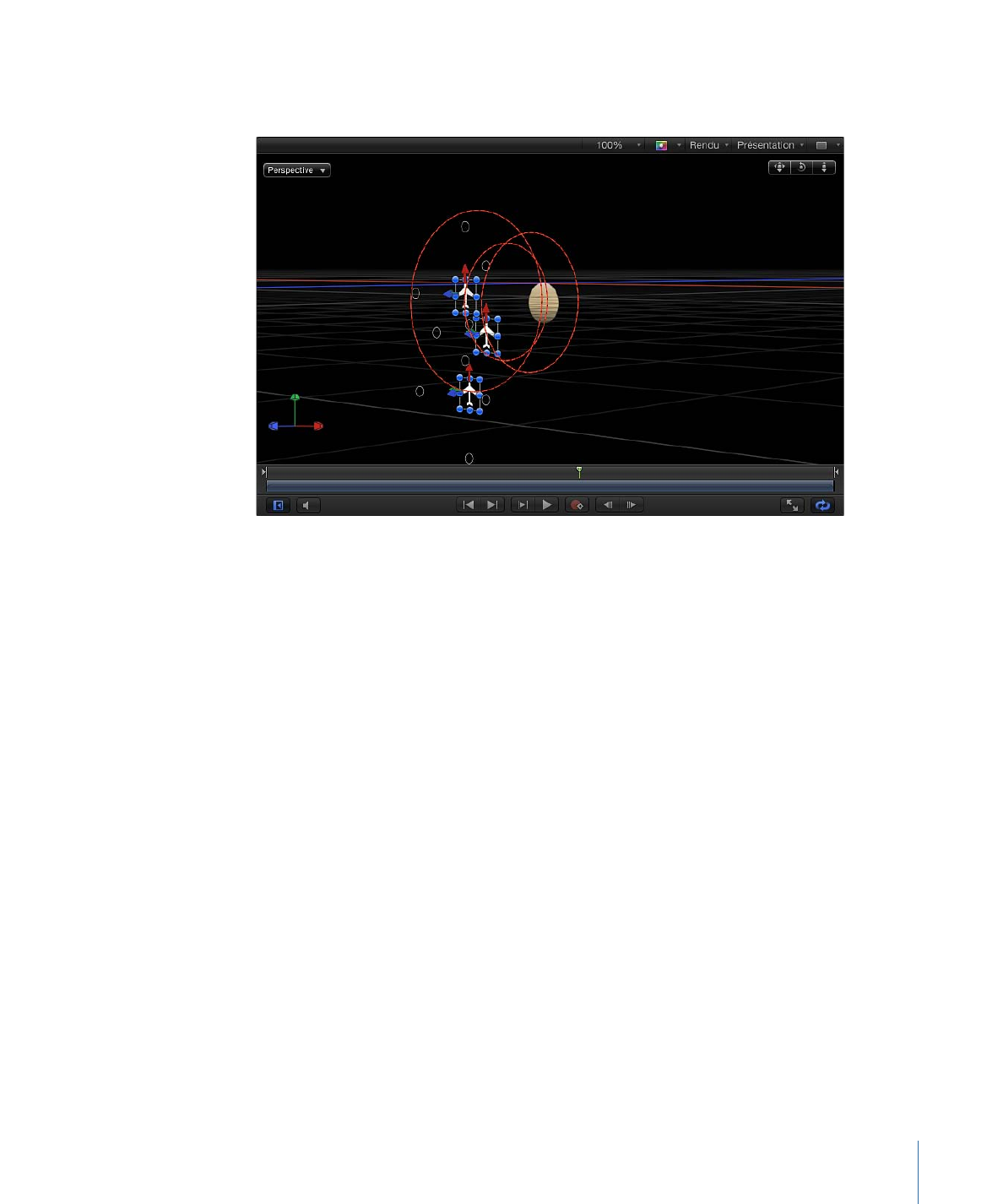
Dans l’illustration ci-dessous, Y et Z sont activés dans le paramètre Inclure. Les avions
blancs tournent alors autour de l’objet cible dans le plan (Y,Z).
Axe de perche :
ce paramètre n’est disponible que si vous activez les axes X, Y et Z dans
le paramètre Inclure. Comme tous les points sont à une distance fixe de l’objet cible ou
attracteur (l’axe de perche), vous pouvez visualiser l’objet sur une sphère représentant
toutes les orbites possibles, l’objet cible étant situé au centre de cette sphère. Le paramètre
Axe de perche définit les deux points sur la sphère par lesquels l’orbite doit passer.
• X : aligne le paramètre Axe de perche sur le plan X.
• Y : aligne le paramètre Axe de perche sur le plan Y.
• Z : aligne le paramètre Axe de perche sur le plan Z.
• Aléatoire : lorsque cette option est sélectionnée, les axes sont décalés vers une position
aléatoire.
Direction :
menu local permettant de décider le sens de rotation des objets (sens des
aiguilles d’une montre ou inverse).
519
Chapitre 9
Utilisation des comportements
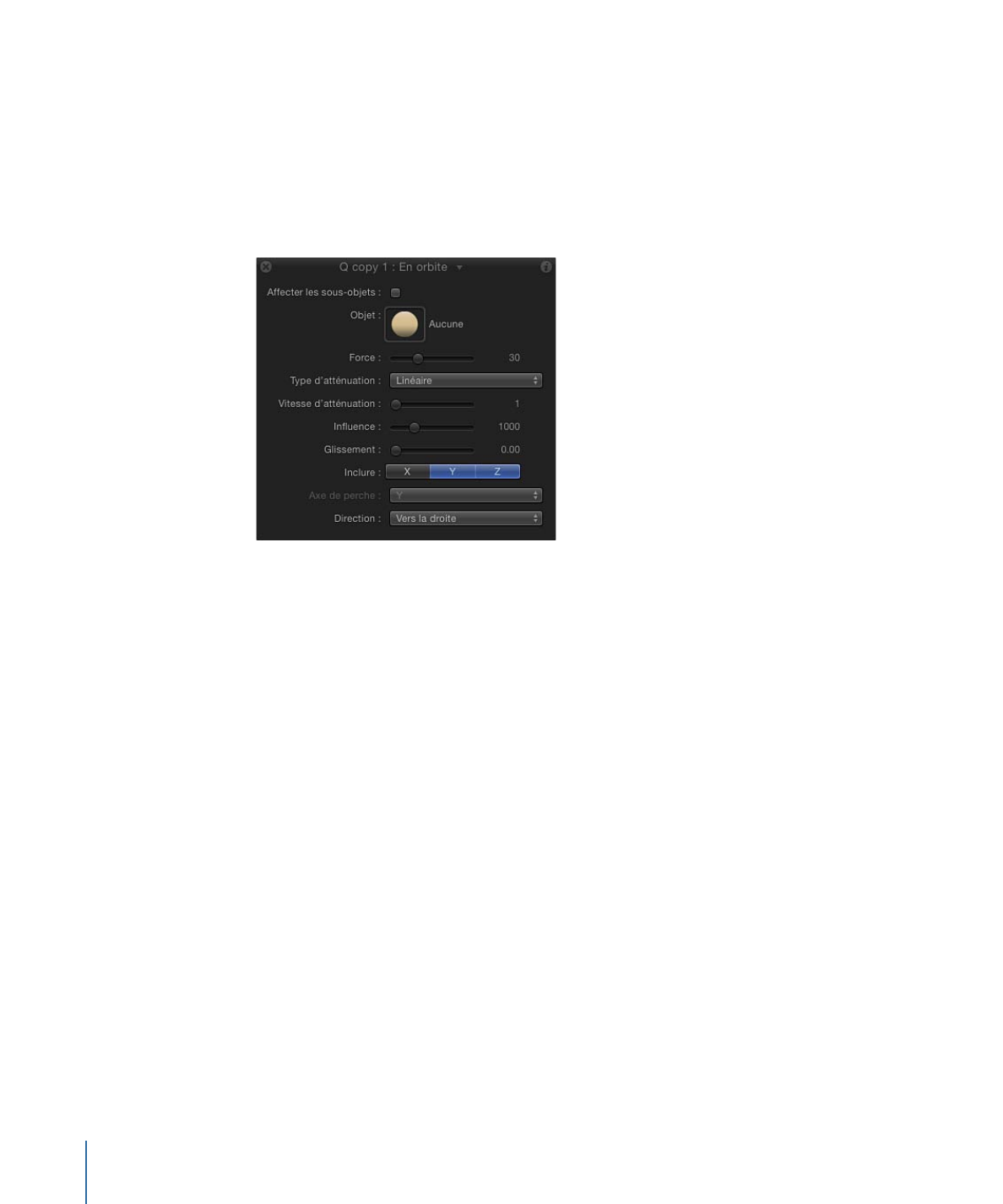
Contrôles de la palette
la palette affiche un cadre d’image qui vous permet de définir un objet d’attraction, ainsi
que les commandes Force, Type d’atténuation, Vitesse d’atténuation, Influence, Glissement,
Direction et des boutons de sélection des axes de déplacement et de l’axe de perche.
Lorsque ce comportement est appliqué à un objet contenant plusieurs objets (par exemple,
un groupe, des particules, un texte ou un réplicateur), la case « Affecter les sous-objets »
apparaît également dans la palette.
Comportements associés
•
Attiré vers
•
Attracteur
•
Dérive attiré vers
•
Attracteur de dérive
•
Ressort
•
Vortex